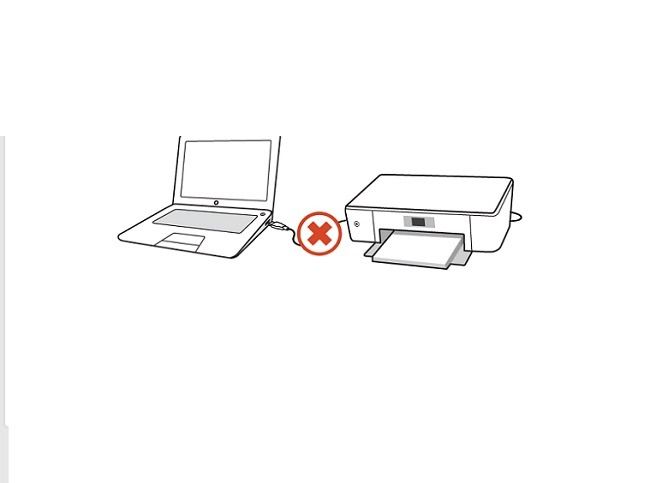Ağ üzerinden yazıcı ekleme
Ağdaki bir yazıcı ya Ethernet (veya Wi-Fi) bağlanabilir veya doğrudan USB üzerinden ağdaki bir bilgisayara bağlanabilir. Her iki tip de, ağdaki diğer kullanıcılarla, sunucuda veya USB yazıcının bağlı olduğu bilgisayardaki baskı paylaşımını etkinleştirerek paylaşılabilir.
Windows’un, Denetim Masasındaki Aygıtlar ve Yazıcılar bölümünden Erişilebilir Yazıcı Ekleme Sihirbazı vardır. (Vista dahil bazı eski Windows sürümlerinde, bölüm sadece Yazıcılar olarak adlandırılır.) Özel ayrıntılar, Windows sürümleri arasında değişir, ancak prosedür hemen hemen aynıdır.
- Yazıcı Ekle bağlantısını tıklattığınızda, Windows otomatik olarak ağdaki yazıcıları arar, yazıcı ad (lar) ı açılır ve birini seçebilir ve herhangi bir şansla ekleyebilir ve yazdırmaya hazır olursunuz.
Ağ üzerinden yazıcı Sorun Giderme
Tabii ki, yazıcı her zaman gerektiği gibi yüklemez. Kullanılabilir yazıcılar listesinde görünmeyebilir veya Windows’un yazıcıya bağlanamayacağına dair bir mesaj alabilirsiniz. İlk adım, aşağıdakilerden emin olmaktır.
- Yazıcının açık ve eklemek istediğiniz bilgisayarla aynı ağa bağlı olması ve ekli olduğu bilgisayarda yazdırma paylaşımının etkinleştirilmesidir. (Bir ev ağında, yazıcının yazılımını yüklediğiniz bilgisayar olacaktır.)
Yazıcınızı Yazıcı Ekleme Sihirbazı’nda listelenmemişse veya ismine tıklayarak bağlanamıyorsanız, “İstediğim yazıcı listelenmemiş” yazan öğeye tıklayın. Sadece bir yazıcı görmediğiniz için orada olmadığı anlamına gelmez. Bazı BT departmanları varsayılan olarak tüm yazıcıların isimlerini gizler; Bunu yapmak için iyi nedenleri olsa da, belirli bir yazıcıya bağlanmak için birinin ihtiyacı olduğunda da bir engel olabilir. Ya da başka bir sorun, erişilebilir bir yazıcı görmenizi engelleyebilir.
- Ardından, yerel bir yazıcı (PC’nize bağlı bir USB yazıcınız yoksa) veya ağa bağlı, kablosuz veya Bluetooth yazıcı eklemeyi seçersiniz. İkinci seçeneği kullanmak isteyebilirsiniz.